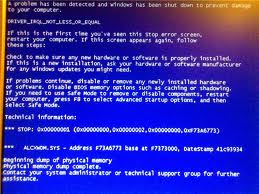
0X000000d1 Windows-virhe on yleinen pysäytysvirheilmoitus, joka näkyy sinisellä näytöllä, kun yrität sammuttaa tietokoneen. Se näkyy vain Windowsin XP-versioissa. Tämä virheilmoitus tulee yleensä näkyviin, kun käytät Logitechin hiirtä ja tietokoneeseen asennettu Logitech MouseWare -versio on vanhentunut. Tämän ongelman korjaamiseksi sinun on ratkaistava tietokoneessasi mahdollisesti olevat ongelmat – mikä onnistuu noudattamalla tällä sivulla kuvattuja ohjeita.
Mikä aiheuttaa 0x000000d1-virheitä?
Kun kohtaat 0X00000000d1-virheet, ne näytetään yleensä seuraavassa muodossa:
- ”STOP 0x000000D1, (0x0000002b, 0x00000002, 0x00000000, 0xEEEE1b01) IRQL_NOT_NOT_LESS_LESS_OR_EQUAL Kbdclass.sys.”
0X000000d1-virheet johtuvat tyypillisesti tietokoneen virheellisistä tai vanhentuneista Logitech MouseWare -ohjelmista, etenkin kun käytössä on versiot 9.10 ja 9.24. Myös muut ohjelmat ja rekisterivirheet voivat aiheuttaa tämän virheilmoituksen. Jotta voit korjata virheen, sinun on ratkaistava MouseWare-versioihin liittyvät ongelmat lataamalla uusin versio. Sinun on myös yritettävä paikallistaa mahdolliset muut virheen syyt, jotta voit ratkaista ongelmat.
How To Fix The 0x000000d1 Error On Your PC
Vaihe 1 – Poista ”Logitech MouseWare” -sovellus tietokoneeltasi

Logitech MouseWare -ohjelma on PC:lläsi käyttämäsi Logitech-hiiren laiteohjain. Tämä sovellus aiheuttaa joskus sinisen ruudun ilmestymisen Windows XP:hen, ja silloin se on poistettava. Voit poistaa Logitech MouseWare -ohjelman napsauttamalla Käynnistä> Ohjauspaneeli> Lisää/poista ohjelmat ja valitsemalla sovelluksen luettelosta ja napsauttamalla sitten ”Poista”-painiketta. Sinun on käynnistettävä tietokoneesi uudelleen sen jälkeen, kun olet onnistuneesti poistanut ongelmallisen ohjelman.
Vaihe 2 – Varmista, ettei sinulla ole ongelmallisia ohjelmia
Sinun on pystyttävä käyttämään kaikkia tietokoneessasi olevia työkaluja mahdollisimman luotettavasti. On tärkeää selvittää tietty ohjelma, joka aiheuttaa virheen ilmaantumisen. Ota huomioon äskettäin lisäämäsi ohjelmat tai äskettäin päivittämäsi laiteajurit. Ei ole muuta keinoa kuin jäljittää tietokoneen toimintaa taaksepäin siitä hetkestä, jolloin virhe ilmestyi ensimmäisen kerran, sillä tämäntyyppisen virheen laukaisee ongelmallinen ohjelman asennus.
Vaihe 3 – Windows-päivitys
Koska kolmansien osapuolten ohjelmien kanssa on monia yhteensopimattomuusongelmia, Microsoft julkaisee jatkuvasti päivityksiä ja päivityksiä ongelmien ratkaisemiseksi. On tärkeää, että Windows XP päivitetään aina, jotta järjestelmäsi sisältää tarvittavat korjaukset. Saat uusimmat päivitykset Windows-käyttöjärjestelmääsi valitsemalla Käynnistä> Kaikki ohjelmat> Windows Update ja noudattamalla sitten näytön päivitysohjeita. Jotta päivitysprosessi saataisiin päätökseen, sinun on käynnistettävä tietokoneesi uudelleen.
Vaihe 4 – Puhdista Windowsin rekisteri
- Lataa tämä rekisterin puhdistusohjelma
”Rekisteri” voi olla syyllinen 0X000000d1-virheeseen monissa tapauksissa. Rekisterisi on keskeinen tietokanta, johon tallennetaan kaikki tiedostojen ja ohjelmien asetukset. Windowsin on päästävä käsiksi tähän rekisteriin voidakseen ladata tiedostot ja ohjelmat oikein. Huolimatta siitä, että sillä on tärkeä rooli järjestelmässäsi, rekisterin suuri käyttömäärä aiheuttaa sen, että jotkin rekisteriavaimet vioittuvat tai vahingoittuvat, jolloin 0X000000d1-ongelman kaltaiset virheet ilmestyvät ja aiheuttavat ongelmia järjestelmällesi. Rekisterivirheiden korjaamiseksi sinun on käytettävä luotettavaa rekisterin puhdistusohjelmaa, joka voi skannata rekisterisi ja korjata kaikki havaitut vioittuneet rekisterimerkinnät.